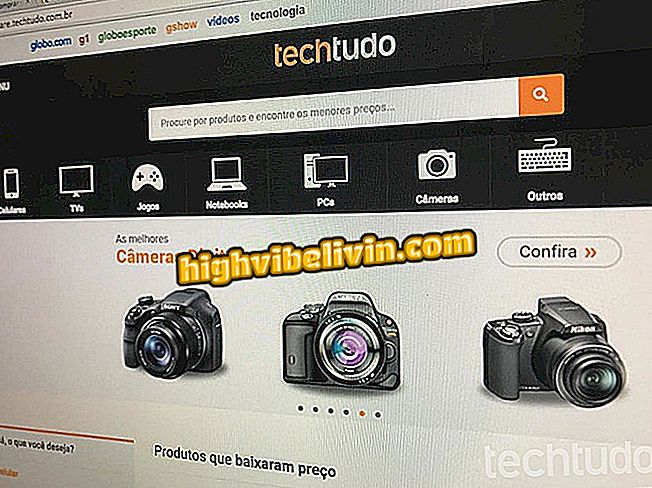تخصيص تسميات الفيديو على iPhone
لدى iPhone (iOS) أداة سهلة الاستخدام وبسيطة للمستخدمين الذين يشاهدون مقاطع الفيديو والمسلسلات المعروضة على الهاتف المحمول. باستخدام الإعداد الافتراضي الذي قد يزعجك ، بسبب التسميات البيضاء التي يتم إدخالها في شريط أسود ، يتيح لك نظام Apple إجراء تخصيصات مختلفة للتسميات التوضيحية ، بما في ذلك اللون والخط والحجم.
يعمل التغيير عبر جميع تطبيقات الفيديو التي تستخدم التسميات التوضيحية على الجهاز ، بما في ذلك Netflix ، والتي عادة ما يتم تعيينها تلقائيًا مع التسمية التوضيحية الافتراضية لـ iPhone - حتى عندما يكون المستخدم قد أجرى تغييرات بالفعل على الموقع الرسمي. تم إنجاز الخطوة خطوة على iPhone 6S.

يحتوي التسميات التوضيحية الافتراضية في iOS على شريط أسود وخط يصعب رؤيته
Apple تكشف عن نظام التشغيل iOS 12 الذي يترك أجهزة iPhones القديمة أسرع ؛ تعرف التغييرات
الخطوة 1. قم بالوصول إلى "الإعدادات" على شاشة iPhone الرئيسية. ثم المس الخيار "عام" لعرض قائمة بإعدادات الجهاز.
الخطوة 2. المس زر "إمكانية الوصول" وقم بتمرير الشاشة إلى خيارات الصفحة الأخيرة. حدد الخيار "Subritles and Subtitles".

قائمة الوصول فون
الخطوة 3. للانتقال إلى منطقة التخصيص ، انتقل إلى "النمط". في هذا الجزء ، يمكنك بالفعل إجراء بعض التغييرات ، مثل استخدام خلفية تعليق شفافة أو نص كبير أو مخطط تفصيلي. انقر فوق "إنشاء نمط جديد" لإنشاء تسمية توضيحية مخصصة جديدة.

تتيح لك الأداة إنشاء تسمية توضيحية مخصصة تمامًا
الخطوة 4. إذا كنت تريد ، يمكنك تغيير اسم التسمية التوضيحية في "الوصف". خيارات الخط والحجم واللون ستكون أقل بقليل. أولاً ، انتقل إلى خيار "المصدر".
الخطوة 5. حدد المصدر الذي تختاره. ثم مرر لأسفل إلى أسفل الصفحة وألغِ تحديد "استخدام إعدادات الفيديو". يجب محو هذا الخيار في كل علامات التبويب التحرير (الخط والحجم واللون وما إلى ذلك) ، وإلا يمكن تجاوز النمط المخصص عن طريق الإعداد الافتراضي لكل فيديو.
في أسفل الصفحة ، يمكنك إضافة خط جديد من قائمة جميع الخطوط المتاحة على iOS.
الخطوة 6. العودة إلى قائمة التسمية التوضيحية الرئيسية ، اضغط على "الحجم" واختيار حجم تفضيلاتك. ثم ، تحت "اللون" ، تحقق من الخيار المطلوب. نحن نستخدم اللون الأصفر. تذكر إلغاء تحديد "استخدام إعدادات الفيديو" على كلا الصفحتين مرة أخرى.

اختر لون وحجم التسميات التوضيحية الخاصة بك على صفحاتهم
الخطوة 7. إذا كنت تريد إزالة الشريط الأسود المزعج ، فانتقل إلى التعتيم في نهاية الصفحة الرئيسية للتسمية التوضيحية. اختر "0٪".
الخطوة 8. مرة أخرى في القائمة الرئيسية للتسمية التوضيحية ، كرر العملية السابقة عن طريق تحديد "تمييز النص". ثم انتقل إلى أسفل الصفحة وتحقق أيضًا من خيار "0٪".
من النص "، أعد التحقق من الخيار" 0٪ "ستحتوي جميع مقاطع الفيديو المعروضة على جهاز iPhone على التسمية التوضيحية المخصصة لك كإعداد افتراضي. في حالتنا ، لديها حجم كبير ، خط Helvetica واللون الأصفر.

Netflix هو أحد التطبيقات التي تعرض التسمية التوضيحية المخصصة للمستخدم
ما هو أفضل هاتف خلوي ممتاز للبيع في البرازيل؟ عرض مشاركات المنتدى

iOS 12: تعرف على أبرز نظام Apple الجديد